
¿Dónde está el botón de inicio del iPhone 11? ¿Adaptador de botón de inicio de iPhone 11 Pro? ¿Cómo usar el iPhone 11 Pro Max sin botón de inicio? ¿Botón lateral del iPhone 11?
Una de las miserias del iPhone 11 es la falta del botón de inicio. Bueno, esto no comenzó con el iPhone 11. El botón de inicio desaparece a partir de los días del iPhone X y luego el iPhone XR y el iPhone XS Max.
Si todavía te falta el trato principal aquí, déjame desglosarlo. Entonces déjame desglosarlo, Apple está intentando eliminar el botón de inicio en los iPhones. Entonces el iPhone solo usará el control por gestos. Es por eso que no verás el botón de inicio físico en tus teléfonos inteligentes iPhone como solía ser en el iPhone 8 y la serie iPhone 7.
¿Pero eso significa que no hay nada como un botón de inicio en los teléfonos Apple? No todo. De hecho, si no está satisfecho con la falta del botón de inicio en su dispositivo, aún puede recuperarlo. En esta publicación, le mostraremos cómo recuperar el botón de inicio en su iPhone.
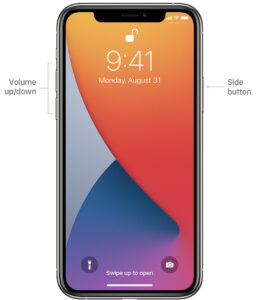
Cómo obtener un botón de inicio en la pantalla de su iPhone 11/11 Pro / 11 Pro Max
Sí, realmente puede recuperar el botón de inicio en su iPhone siguiendo los pasos a continuación.
Paso 1: Ve a la aplicación de configuración del iPhone.
Paso 2: Toca "Accesibilidad".
Paso 3: Toca "Tocar".
Paso 4: toque "AssistiveTouch".
Paso 5: Luego encienda AssistiveTouch deslizando el botón hacia la derecha.
Paso 6: Finalmente, el AssistiveTouch debería aparecer en la pantalla.
Para utilizar el Botón AssistiveTouch, simplemente toque el botón que se cierne sobre la pantalla. Esto debería aparecer en un menú de superposición de botones con varios botones, como el botón de inicio, que es como Touch ID.
Cómo personalizar AssistiveTouch
Puede personalizar fácilmente AssistiveTouch agregando o eliminando algunos botones. Incluso puede eliminar todos los botones excepto uno que puede funcionar como el botón de inicio. Para hacer eso, siga los pasos a continuación.
Paso 1: abierto la configuración de AssistiveTouch y toque "Personalizar menú de nivel superior".
Paso 2: Siguiente en el Personalice la página del menú de nivel superior, puede tocar cualquier botón y cambiarlo para realizar una función diferente.
Paso 3: Para cambiar el botón de inicio y deshacerse de otros botones, toque el signo menos hasta que solo muestre un icono. Después de eso, toque el botón y elija Inicio.
Acerca del iPhone 11
El iPhone 11 es un buen dispositivo de Apple que cuenta con una pantalla completa sin un botón de inicio físico. El teléfono tiene un tamaño de pantalla de 6.1 pulgadas debajo del panel LCD Liquid Retina IPS. Tiene dos cámaras traseras de 12 MP y una cámara frontal de 12 MP también. El teléfono incluye 64 GB 4 GB de RAM, 128 GB de 4 GB de RAM, 256 GB de almacenamiento de 4 GB de RAM y se ejecuta en iOS 13, actualizable a iOS 14.7 con el chipset Apple A13 Bionic.





Deje un comentario